- ubuntu12.04环境下使用kvm ioctl接口实现最简单的虚拟机
- Ubuntu 通过无线网络安装Ubuntu Server启动系统后连接无线网络的方法
- 在Ubuntu上搭建网桥的方法
- ubuntu 虚拟机上网方式及相关配置详解
CFSDN坚持开源创造价值,我们致力于搭建一个资源共享平台,让每一个IT人在这里找到属于你的精彩世界.
这篇CFSDN的博客文章VMware Workstation安装Linux系统由作者收集整理,如果你对这篇文章有兴趣,记得点赞哟.
从入门到成为一只菜鸟,linux操作系统必不可少。第一步,就是安装linux系统。因为只是初学,所以就在虚拟机上安装了linux系统。这里虚拟机用的是vmware workstation 12,在这里提供几个注册密匙,任意版本永久有效~:
5a02h-au243-tzj49-gtc7k-3c61n 。
ag1n8-dzz53-484qp-0yn5c-qq0f2 。
gg59u-dvzd5-m854y-nyn7c-p3kw4 。
aa39h-61w50-h8dcy-1mm79-n2rz4 。
uu148-6vf44-m80jy-yymqv-wf89d 。
装好vm之后,打开,选择创建新的虚拟机, 。
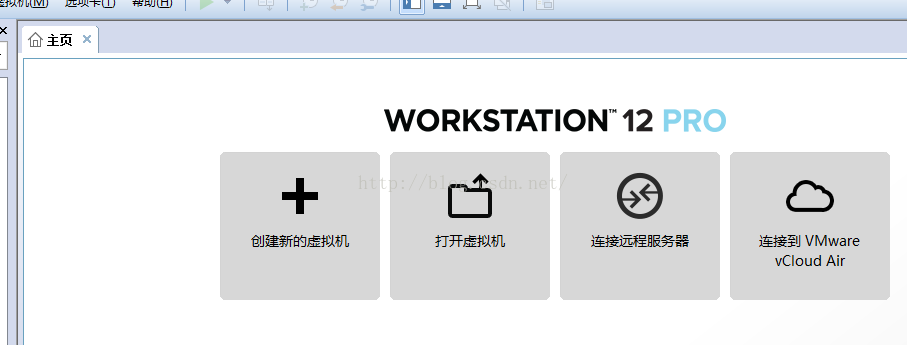
选择推荐,经典创建,然后依次点下一步,直到需要linux 系统镜像iso文件,需要提前准备好, 。
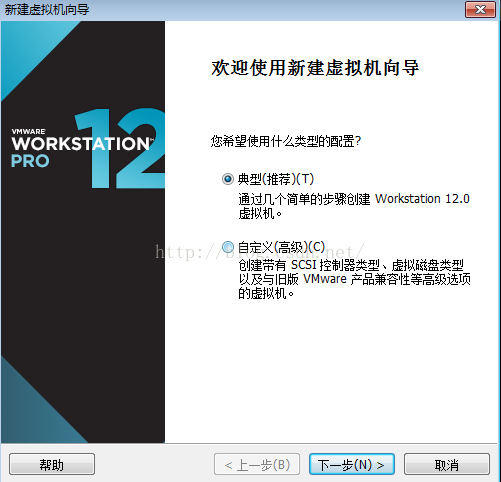
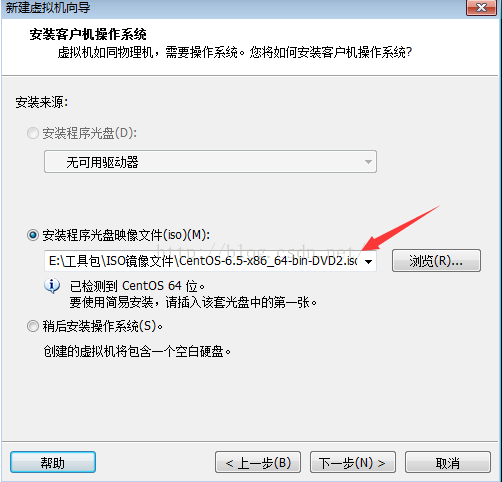
选择镜像文件后,点击下一步,设置虚拟机名称以及所存放的路径, 。
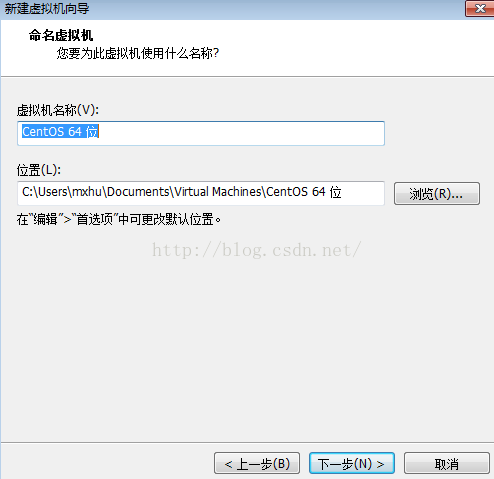
设置最大占用内存,按照其推荐设置, 。
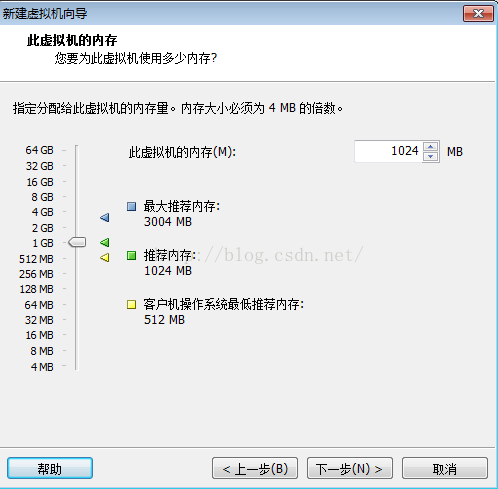
然后设置网络类型和i/o控制器类型及磁盘类型,都按照其推荐设置 。
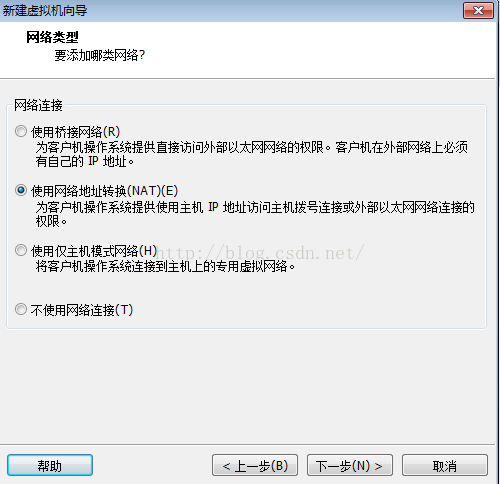
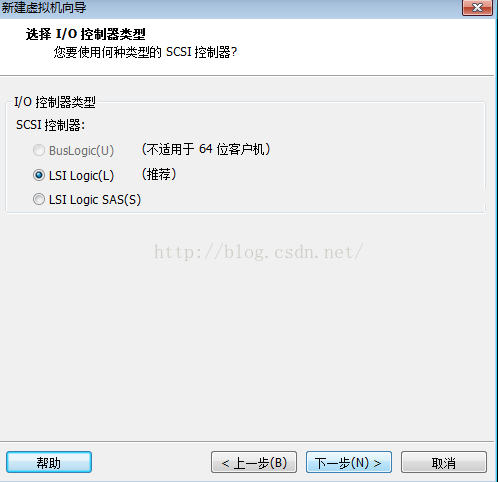
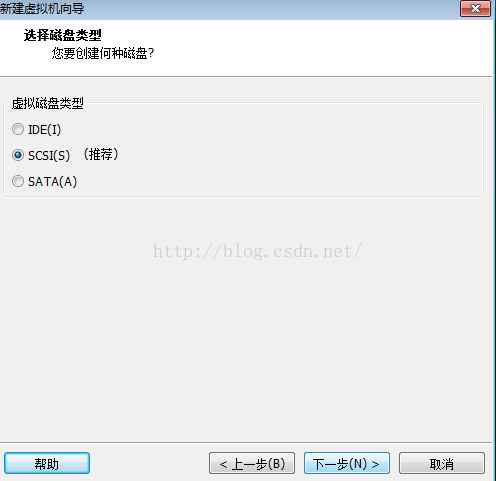
然后创建新虚拟磁盘并且分配最大磁盘空间, 。
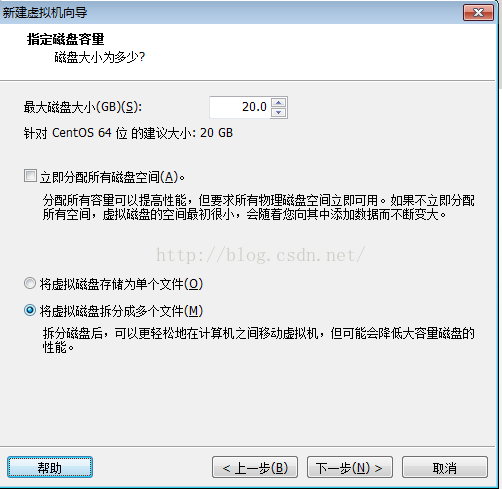
最后查看信息,点击完成,此时已经在虚拟机上已经安装好了linux操作系统, 。
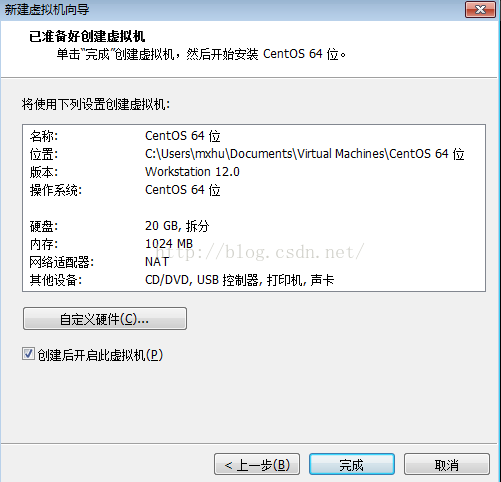
点击开启此虚拟机,就会开启此系统并加载配置各种文件,需等待一段时间.
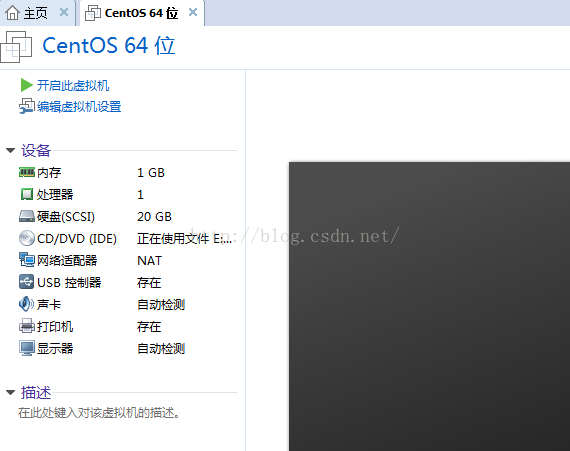
在此,会出现一个问题,如图所示, 。
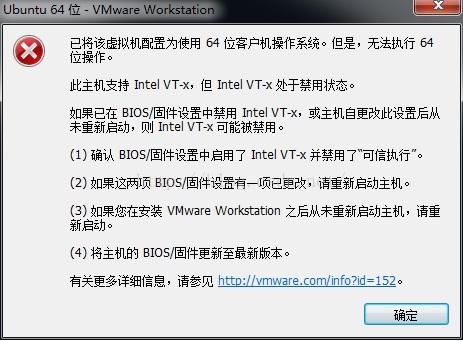
解决的办法根据上面的提示,关机,开机,在品牌商的logo 出现时候狂按f12(bios 的启动键,一般logo下面有显示),然后进入bios,根据不同的电脑型号,找到intel virtual technology这一选项,将其后面的disabled(关闭)改为enabled(开启);然后保存设置退出,正常启动电脑。开机后,即可正常进入虚拟机中的linux系统,如下图:
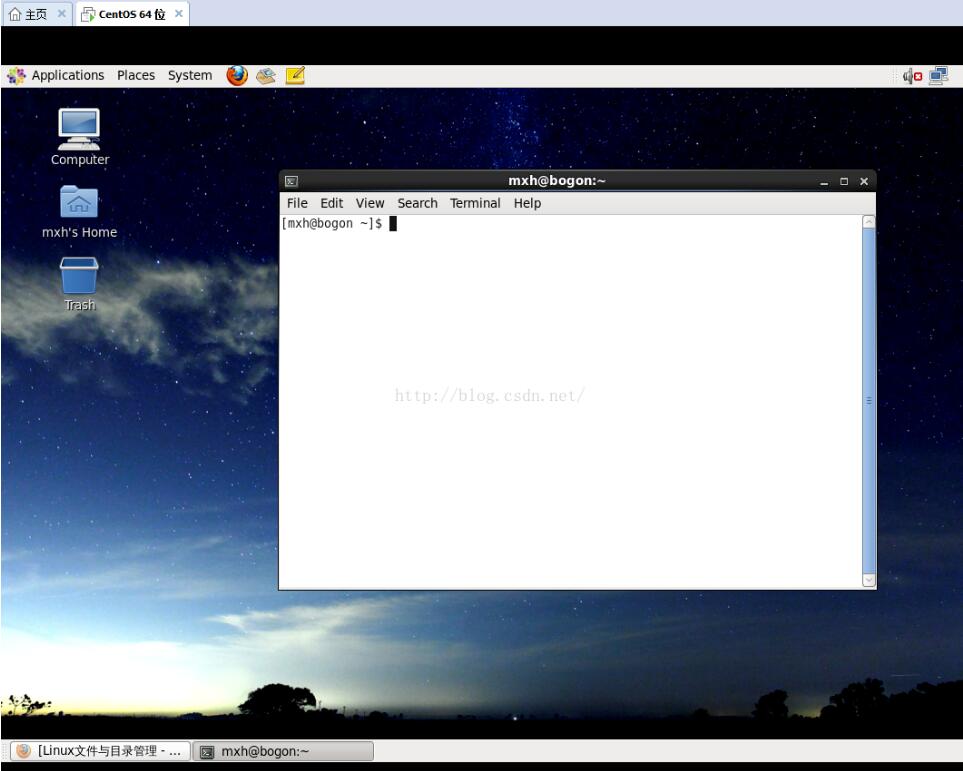
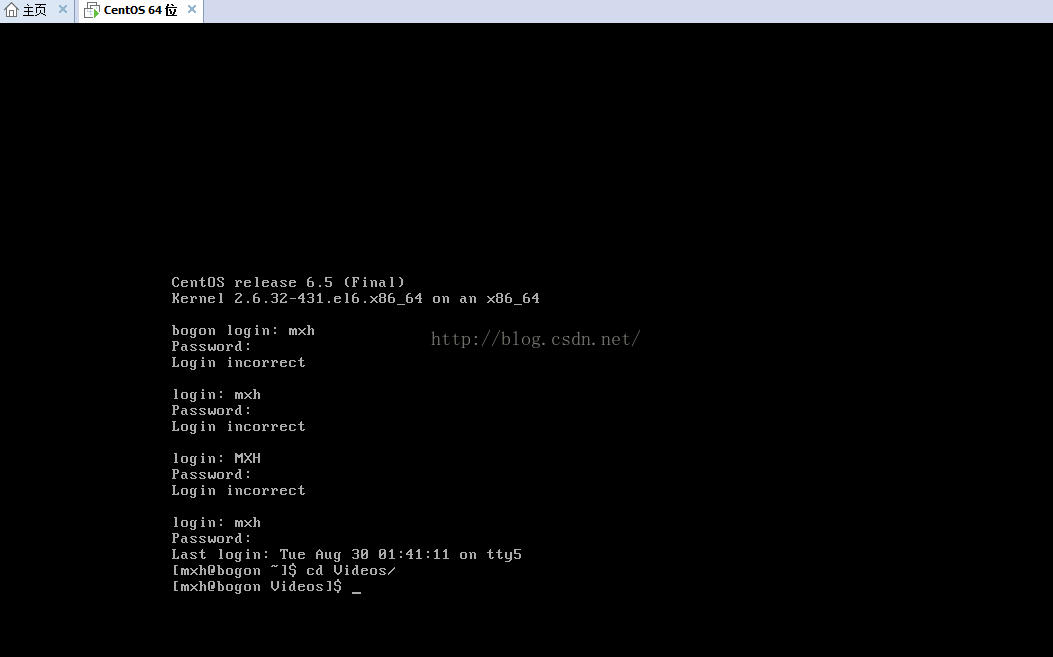
这是图形化界面,图形界面最好少用,对学习linux不利,一定要尽量用字符界面,在工作中,使用linux,使用图形界面的概率几乎是0,所以一定要慢慢去习惯.
在虚拟机中的linux,按下快捷键ctrl+art+f3,便会进入命令行,ctrl+art+f1,则又会回到图形化界面.
原文链接:https://blog.csdn.net/YYWX24/article/details/52371914 。
最后此篇关于VMware Workstation安装Linux系统的文章就讲到这里了,如果你想了解更多关于VMware Workstation安装Linux系统的内容请搜索CFSDN的文章或继续浏览相关文章,希望大家以后支持我的博客! 。
我收到消息: The process cannot access the file because another process has locked a portion of the file C
我正在尝试创建一个脚本,该脚本将从另一台计算机启动共享虚拟机。该脚本正在完成,但是在 VMWare Workstation GUI 中,虚拟机被放入“我的电脑”部分,然后在“共享 VM”部分(VM 实
我有 VMWare-Workstation 8.0.0 build-471780。 我的主机操作系统是 Windows 7 Ultimate, SP1。我的访客操作系统是 CentOS 6.0。 我有
本文讲述在vmware workstation pro下安装win10纯净版操作系统的步骤,提供各步骤的详细解说,对本次安装做一个记录。 1.操作系统资源地址 很多博文提供的iso文件在使用虚拟
今天晚上吃完饭回来打开笔记本的时候就遇到问题了,一般睡眠的机子按回车或者启动键就可以正常进入桌面了,但是今天很奇怪久久打不开桌面,然后只能无奈长按重启,然后就配置更新了,起先不知道为什么明明关了系统
什么是虚拟软件: 虚拟软件是一个可以使你在一台机器上同时运行二个或更多windows、linux等系统。它可以模拟一个标准pc环境。这个环境和真实的计算机一样,都有芯片组、cpu、内存、显卡、声卡
1、简介 vmware workstation 12专门为win10的安装和使用做了优化,支持dx10、4k高分辨率显示屏、opengl 3.3、7.1声道,以及各种新硬件和新技术。从vm1
我在 Windows 8 pro x64 上安装了 WMware Workstation 9.0.2。我创建了一个 Oracle linux 6.4 虚拟机。我在 Windows 上仅使用无线连接到互
我在一个 VMware Workstation 上设置了两个虚拟机。如何配置它以相互通信(双向)。 例如,如果 VM #1 正在运行 php Web 服务器并且它获得 IP 地址 192.168.1.
在日常学习、工作当中,我们经常需要用到分布式集群环境,如nacos集群,mysql集群,zookeeper集群,redis集群,大数据集群等,而通常并没有那么多的物理机器可以使用,因此,通过虚拟机搭
Fedora Workstation 34 是我们领先的操作系统的最新版本,这次你将获得重大改进。最重要的是,你可以从 官方网站 下载它。我听到你在问,有什么新的东西?好吧,
本文介绍了详解如何在vmware workstation 14 pro(虚拟机)上安装系统,分享给大家,具体如下: 点击创建新的虚拟机 选择稍后安装系统,否则你会陷入无穷的简易安装等待中
本人使用的vmware workstation pro版本: 1、首先,在vmware workstation pro的主页面点击创建新的虚拟机; 2、第一步完成后,会弹出“欢迎使用新建
经过十一假期,是不是有同学发现windows更新后 vmware虚拟机打不开了,显示“vmware workstation pro 无法在windows上运行”的提示。我的虚拟机版本是vmware
本文记录了vmware workstation 12 pro 安装linux教程,供大家参考,具体内容如下 事先准备:安装vmware workstation12,接着需要准备一个centos镜像
本文介绍了如何在vmware workstation 14 pro上安装系统,供大家参考,具体内容如下 点击创建新的虚拟机 选择稍后安装系统,否则你会陷入无穷的简易安装等待中。 我
本文为大家分享了vmware workstation 14 pro安装和激活,供大家参考,具体内容如下 1.打开下载好的vmware安装包,如下图所示,点击”下一步” 2.勾选”我接受许可协
虚拟机内存,必须是4的倍数 使用文本编辑器打开虚拟机的安装目录下的“xxxxxx.vmx”文件,按照以下进行修改 vmc
Fedora 22 Workstation提供live ISO光盘镜像。如果手头有空光盘或空的U盘,可以制作一张启动光盘或U盘,然后用光盘或U盘引导安装。 如果没有光盘和U盘,可不可以从硬盘直
VMWare 工作站使用 Windows 7 中的新任务栏预览功能 - 单击任务栏中的图标,而不是切换到应用程序,它会显示打开的选项卡。我只想切换到应用程序。有谁知道如何禁用此功能? 我试过查看 vm

我是一名优秀的程序员,十分优秀!